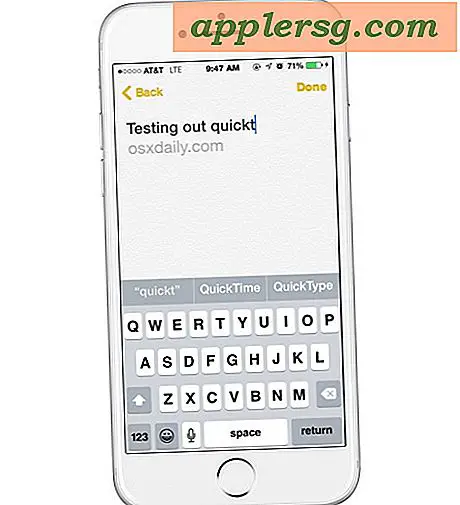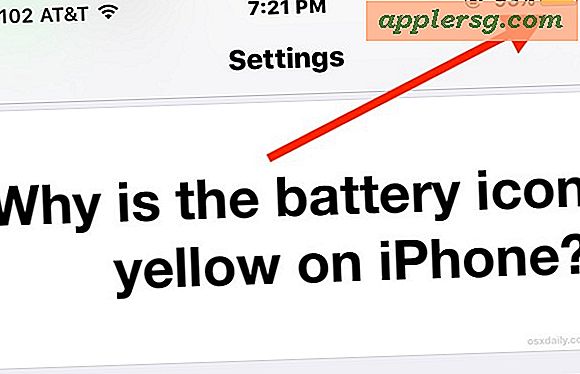Slik får du standard gateway-adresse i Mac OS X

Hvis du finner deg selv nødt til å vite hva standard gateway-adressen er for en Mac, kan du avdekke denne informasjonen på noen måter fra OS X. For de som ikke er kjent, er gateway-adressen IP til det uansett modem, ruteren, eller bytt datamaskinen bruker tilgang på Internett, det er derfor inngangsporten til omverdenen.
Vi vil dekke to måter å vise gatewayadresseinformasjon på Mac OS X. Det første trikset bruker kommandolinjen til å vise standard gateways IP-adresse, og den andre metoden viser en tilkoblet gateway-IP-adresse i Mac OS X fra systemet preferansepanel for aktive nettverk. Kommandolinjemetoden er foretrukket av syntaksforklaringer, men sistnevnte tilnærming fungerer fint hvis du ikke har noe imot de forskjellige ordlydene - mer på det i et øyeblikk.
Få standard gateway-adresse i Mac OS X
Den terminale tilnærmingen til å vise standard gateway-IP-adressen er ganske enkel. Start Terminal-appen fra / Applications / Utilities / og bruk deretter kommandoen 'rute' for å vise gateway-informasjon raskt når syntaks utstedes som følger:
route get default | grep gateway
"Gateway" er vil bli returnert, ser ut som følgende:
$ route get default | grep gateway
gateway: 192.168.0.1
I dette tilfellet er gateway-IP 192.168.0.1
Vi brukte grep for å rydde opp produksjonen, men rutekommandoen kan vise mer detaljert informasjon hvis den er ønsket.
Finne Gateway Address IP fra OS X System Preferences
Lurer på hvordan du finner gateway-IP-adressen din Mac er koblet til, men vil ha en mer brukervennlig tilnærming enn kommandolinjen? Det er ganske enkelt å få ruterinformasjon fra GUI til OS X i Systemvalg også. Ja, du gjettet riktig, hvis Mac-en er koblet til en ruteren, fungerer denne ruteren som datamaskinens gateway, og dermed blir det som standard koblet til standard gateway.
- Start "Systemvalg" og klikk på "Nettverk" -ikonet
- Velg det aktive nettverksgrensesnittet fra den venstre menyen som du vil avdekke Gateway-adressen til
- Klikk nå på "Avansert" -knappen nederst til høyre på nettverksinnstillingspanelet
- Klikk på TCP / IP-fanen
- Finn gateway adressen ved siden av "Router:" i formatet av en IP-adresse, slik som: xxxx

I eksempelskjermbildet ovenfor er gateway-adressen 192.168.1.1 - dette er på en trådløs Mac som er koblet til den ruteren, så inngangsporten til internett er den maskinvaren, noe som betyr at den har eksakt samme IP som Wi-Fi-ruteren . Husk at OS X System Preferences standpunkt, gateway og router er ett og det samme, det er bare formulert annerledes.
For å klargjøre her, er gateway-IP og din egen IP-adresse forskjellige ting. Å være starten på et nettverk holder tilgangspunktet den allerførste IP-adressen på nettverket, og slutter i .1 eller .100, og deretter blir individuelle IP-adresser telt derfra. Hvis du vet formatet til nettene som er tildelt IP, kan du ofte bare gjette dette, fordi hvis maskinens IP er 192.168.1.5, er det en veldig god sjanse for at ruterne er 192.168.1.1, og så videre.
Så hvorfor ville du trenge denne informasjonen? For en, hvis du setter inn manuelle TCP / IP-innstillinger, kan det være nyttig å vite gateway-adressen, men det kan også være avgjørende for feilsøking av nettverksproblemer. Jeg måtte gå noen gjennom dette over telefonen på et tidspunkt da feilsøking av et relativt vanlig Wi-Fi-tilkoblingsproblem i Lion, som for noen versjoner av OS X i det minste er den enkleste løsningen ofte å bruke et keepalive script eller å pinge modus, ruteren, eller hva gateway adressen er for å opprettholde konstant dataoverføring mellom Mac og andre steder.